Pratite brzinu interneta na traci zadataka u sustavu Windows
Miscelanea / / November 28, 2021
Internet je vrlo važan dio svakodnevnog života. U današnjem digitalnom dobu ljudi moraju koristiti internet za sve. Čak i ako netko nema posla, ljudi i dalje moraju surfati webom u svrhu zabave. Zbog toga mnoge tvrtke diljem svijeta neprestano rade na tehnologiji kako bi osigurale bolji internet. Tehnologije kao što su Google Fiber sada su sve važniji. 5G povezivost također će uskoro postati dio normalnog života.
No, unatoč svim ovim novim razvojima, ljudi se i dalje svakodnevno moraju suočavati s problemima s internetom. Najneugodniji problem se javlja kada internet daje izvrsnu brzinu, ali se naglo usporava. Ponekad potpuno prestane djelovati. To može biti izrazito iritantno, pogotovo kada netko radi nešto vrlo važno. Ali ljudi također nemaju puno tehničkog znanja. Dakle, kada internet uspori ili prestane raditi, oni obično ne znaju za problem. Ne znaju ni brzinu svog interneta.
Sadržaj
- Pratite brzinu interneta na traci zadataka u sustavu Windows
- Kako riješiti ovaj problem?
- Koraci za preuzimanje aplikacija
- Sljedeći su koraci za preuzimanje DU Meter:
- Sljedeći su koraci za preuzimanje NetSpeedMonitor za Windows:
Pratite brzinu interneta na traci zadataka u sustavu Windows
Ako su ljudi na svojim telefonima i tabletima, imaju mnogo opcija za provjeru brzine. Većina telefona ima značajku koja može stalno prikazivati brzinu interneta na telefonu. Ljudi jednostavno trebaju otići u svoje postavke i aktivirati ovo. Ova značajka je također na nekoliko tableta. Telefoni i tableti koji ne nude ovu značajku imaju druge opcije da vide brzinu, a postoji više aplikacija koje to dopuštaju. Ljudi mogu jednostavno provjeriti brzinu otvaranjem ovih aplikacija, a ona će im reći i brzinu preuzimanja i brzinu prijenosa.
Ljudi koji koriste Windows prijenosna računala nemaju ovu opciju. Ako je brzina interneta spora ili je potpuno prestao raditi, ne mogu vidjeti brzinu. Jedini način na koji ljudi mogu provjeriti brzinu svog interneta je pristup web stranicama na internetu. Ali ova opcija neće raditi sama po sebi ako internet ne radi. U tom slučaju ne postoji način da provjere svoju brzinu. To može biti veliki problem za ljude koji pokušavaju dovršiti posao na svojim Windows prijenosnim računalima.
Kako riješiti ovaj problem?
Windows 10 nema ugrađeno praćenje brzine interneta. Ljudi uvijek mogu pratiti brzinu svog interneta u upravitelju zadataka. Ali to je vrlo nezgodno jer će uvijek morati otvarati upravitelja zadataka. Najbolja i najprikladnija opcija je prikaz brzine interneta na programskoj traci u sustavu Windows. Na ovaj način ljudi uvijek mogu pratiti svoj internet brzina preuzimanja i učitavanja jednostavno bacivši pogled na njihovu traku zadataka.
Međutim, Windows to ne dopušta prema zadanim postavkama. Ljudi tako mogu riješiti ovaj problem preuzimanjem aplikacije treće strane. To je jedini način da se riješi ovaj problem. Postoje dvije najbolje aplikacije za prikaz brzine interneta na programskoj traci u sustavu Windows. Ove dvije aplikacije su DU Meter i NetSpeedMonitor.
DU Meter je aplikacija treće strane za Windows. Hagel Tech je programer ove aplikacije. Ne samo da DU Meter pruža praćenje brzine interneta u stvarnom vremenu, već i izrađuje izvješća za analizu svih preuzimanja i prijenosa koje prijenosno računalo napravi. Aplikacija je premium usluga i njezino posjedovanje košta 30 USD. Ako ljudi posjete stranicu u pravo vrijeme, mogu je dobiti za 10 USD. Hagel Tech nudi ovaj popust više puta godišnje. To je jednostavno jedan od najboljih internetskih pratilaca brzine. Ako ljudi žele provjeriti kvalitetu, postoji i besplatna probna verzija od 30 dana.
Druga sjajna aplikacija za prikaz brzine interneta na programskoj traci u sustavu Windows je NetSpeedMonitor. Za razliku od DU Metera, to nije premium usluga. Ljudi ga mogu dobiti besplatno, ali isto tako ne dobivaju onoliko koliko DU Meter. NetSpeedMonitor omogućuje samo praćenje brzine interneta uživo, ali ne generira nikakva izvješća za analizu. NetSpeedMon
Također pročitajte:Kako isključiti opciju Find My iPhone
Koraci za preuzimanje aplikacija
Sljedeći su koraci za preuzimanje DU Meter:
1. Prvi korak je posjetiti službenu web stranicu Hagel Tech-a. Bolje je kupovati na službenoj stranici, a ne na drugim web-mjestima jer druge web stranice mogu imati viruse zajedno sa softverom. Jednostavno potražite Hagel Tech na Googleu i idite na službeni web stranica.
2. Nakon što se otvori web stranica Hagel Tech, na početnoj stranici web-mjesta nalazi se poveznica na stranicu DU Meter. Kliknite na tu poveznicu.

3. Na stranici DU Meter na web stranici Hagel Tech postoje dvije opcije. Ako ljudi žele besplatno probno razdoblje, mogu jednostavno kliknuti na "Preuzmite DU mjerač.” Ako žele punu verziju, mogu je kupiti pomoću opcije "Kupi licencu".
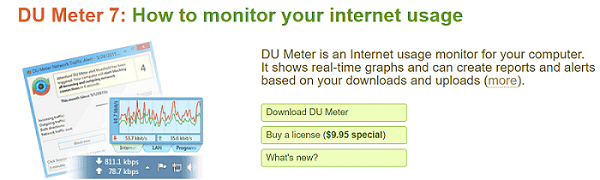
4. Nakon preuzimanja aplikacije otvorite Čarobnjak za instaliranje, i dovršite instalaciju.
5. Nakon što je instalacija dovršena, postoji i mogućnost da postaviti mjesečno ograničenje korištenja interneta.
6. Nakon toga, aplikacija će zatražiti dopuštenje za povezivanje računala na web stranicu DU Meter, ali to možete preskočiti.
7. Nakon što sve postavite, otvorit će se prozor koji traži dopuštenje za prikaz brzine interneta na programskoj traci. Kliknite "U redu” i DU Meter će prikazati Internet Speed na programskoj traci u sustavu Windows.
Sljedeći su koraci za preuzimanje NetSpeedMonitor za Windows:
1. Za razliku od DU Metera, jedina opcija za preuzimanje NetSpeedMonitora je putem web stranice treće strane. Najbolja opcija za preuzimanje NetSpeedMonitora je putem CNET.

2. Nakon što od tamo preuzmete aplikaciju, otvorite čarobnjak za postavljanje i dovršite instalaciju slijedeći upute.
3. Za razliku od DU Metera, aplikacija neće automatski prikazati brzinu interneta na programskoj traci u sustavu Windows. Desnom tipkom miša kliknite programsku traku i odaberite Opcije alatne trake. Nakon toga, pojavit će se padajući izbornik u kojem morate odabrati NetSpeedMonitor. Nakon toga, brzina interneta bit će vidljiva na programskoj traci u sustavu Windows.
Preporučeno: Kako prisilno zatvoriti Mac aplikacije pomoću prečaca na tipkovnici
Obje aplikacije ispunit će osnovnu potrebu za prikazom brzine interneta na programskoj traci u sustavu Windows. DU Meter najbolja je opcija za ljude koji žele razumjeti dublju analizu svojih preuzimanja i prijenosa. Ali ako netko samo želi općenito pratiti brzinu interneta, trebao bi odabrati besplatnu opciju, a to je NetSpeedMonitor. Prikazat će samo brzinu, ali je servisiran. Međutim, kao cjelokupna aplikacija, DU Meter je bolja opcija.



